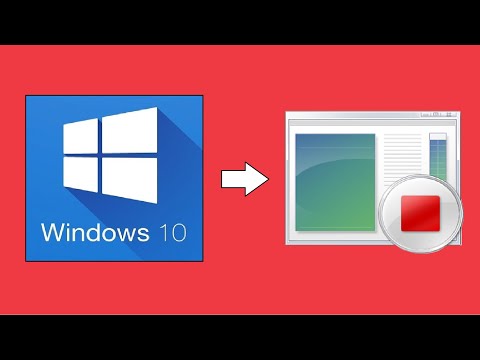Daar kan verskillende redes wees waarom u die lettertipes op u rekenaar wil verwyder. U verkies moontlik gratis sagteware, of u wil u rekenaar bespoedig deur nie alle programme in elke lettertipe te laat laai nie. Wat ook al die rede is, hierdie handleiding moet u vertel hoe u lettertipes wat u goedvind, kan verwyder. U sal administrateurregte op u rekenaar benodig om hierdie tutoriaal te voltooi.
Stappe

Stap 1. Bepaal of die lettertipe eintlik 'n beskermde stelselfont is
Gaan na C: / Windows / Fonts (of Start -menu → Configuratiescherm → Voorkoms en personalisering → Lettertipes), klik met die rechtermuisknop op 'n lettertipe en kies "Delete". As die lettertipe beskerm word, sal u 'n foutboodskap ontvang wat sê "[X] is 'n beskermde stelselfont en kan nie verwyder word nie."

Stap 2. Maak die Register -redakteur oop
Tik "regedit" in die menu Start en druk enter. Klik op "Ja" op die veiligheidswaarskuwing.

Stap 3. Maak die vouers HKEY_LOCAL_MACHINE → sagteware → Microsoft → Windows NT → CurrentVersion → lettertipes aan die linkerkant van die redakteur oop

Stap 4. Kies die lettertipes wat u wil verwyder aan die regterkant van die venster, klik met die rechtermuisknop daarop en kies "Verwyder"

Stap 5. Maak 'n program oop waarin u die lettertipe kan verander
As u ongewenste lettertipe nog steeds bestaan (wat beteken dat Windows dit regtig nie wil verwyder nie), moet u die volgende stappe volg.

Stap 6. Gaan na die gids C:
Windows / winsxs.

Stap 7. Blaai ongeveer 'n vyfde van die lang lys gidse af, en u moet 'n reeks gidse sien wat begin met "amd64_microsoft-windows-font-truetype- [x]", waar [x] die naam van 'n lettertipe
Hierdie dopgehou is waar Windows rugsteunkopieë van die lettertipes stoor wat u nie wil verwyder nie.

Stap 8. Klik met die rechtermuisknop op die gids met die lettertipe wat u wil verwyder en kies "Eienskappe"
As u die gids of 'n lettertipe daarin probeer verwyder, sal u 'n foutboodskap ontvang wat sê dat u toestemming van "TrustedInstaller" nodig het om die aksie uit te voer. Wat u in plaas daarvan moet doen, is om uself as die eienaar van die gids te verklaar en dan self toestemming te gee om dit te wysig.

Stap 9. Klik op die oortjie "Beveiliging" en klik op die "Gevorderde" knoppie onderaan die venster

Stap 10. Klik op die oortjie "Eienaar" in die venster wat verskyn, en klik dan op "Edit"
U sal sien dat die huidige eienaar van die gids TrustedInstaller is.

Stap 11. Klik in die nuwe venster op "Administrateurs" of op die naam van u rekening, merk die blokkie langs "Vervang eienaar op subhouers en voorwerpe" en klik op OK

Stap 12. Klik OK op al die ander Properties -vensters wat u oopgemaak het om daaruit te kom

Stap 13. Maak die eienskappe van die gids weer oop (klik met die rechtermuisknop daarop en kies "Eienskappe"), klik op die blad "Beveiliging" en klik op "Wysig"

Stap 14. Kies die rekening wat u in stap 11 gekies het, merk die kassie onder "Volle beheer" en klik op "OK"
U is nou die eienaar van die gids en die lettertipe daarin.

Stap 15. Verlaat die venster Eienskappe

Stap 16. Vee eers die lettertipe -lêer uit en vee dit dan uit
As u andersom probeer, sal Windows u vertel dat die gids oop is in 'n ander program, selfs al het u geen ander programme nie.

Stap 17. Gaan weer na die registerredigeerder en verwyder die lettertipe se inskrywing
Verwys na stappe 2-4.

Stap 18. Herlaai u rekenaar
Die lettertipe sal nie meer in enige programme beskikbaar wees nie, wat beteken dat dit weg is tensy u dit weer installeer. As u die lettertipe weer installeer, kan u dit verwyder wanneer u wil.
Video - Deur hierdie diens te gebruik, kan sommige inligting met YouTube gedeel word

Waarskuwings
- Maak vooraf 'n rugsteun van alle lettertipes wat u wil verwyder, ingeval 'n program dit gebruik. Moenie Consolas, of Segoe UI en sy familielede verwyder nie. Dit word vereis deur die Windows -gebruikerskoppelvlak.
- Die Register -redakteur bevat ander verwysings na die lettertipes wat u wil verwyder. Moet dit nie uitvee of verander nie, aangesien dit sekere programme onbruikbaar kan maak.